前言
今天小白在睡觉的时候突然梦见回到了学校的电脑教室……
相信大家都会有体验:每次上电脑课的时候,老师都会通过某些软件监控和控制学生的电脑。
想退出被控端的软件?没机会!毕竟任务管理器也被禁用了,想整活都不太可能,只能眼看着电脑自己在动(老师投屏),自己却只能在电脑前发呆。
长大了之后,终于有了自己的电脑,而且电脑的配置也算是能通杀所有大型游戏的高配置。但现在的自己也经常坐在电脑前发呆,回想着过往的一幕幕。
也不知道小伙伴喜不喜欢小白在每次文章之前跟小伙伴们唠唠嗑,但这个小白也不敢调查呀~毕竟我就是这么多愁善感的小伙子...
哎呀,偏题了!
今天咱们要讲的是:电脑的任务管理器被禁用了,通过技术手段把它调出来!
正文开始
咱们都知道电脑打开【任务管理器】的方法有好多个,以下提供打开【任务管理器】的四种方法:
-
快捷键【Shift】+【Ctrl】+【ESC】

-
任务栏点击【鼠标右键】-【任务管理器】
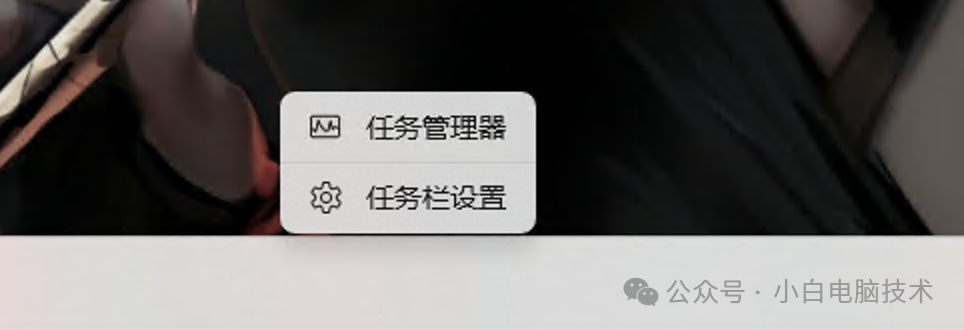
-
快捷键【Ctrl】+【Alt】+【Del】,再选择【任务管理器】
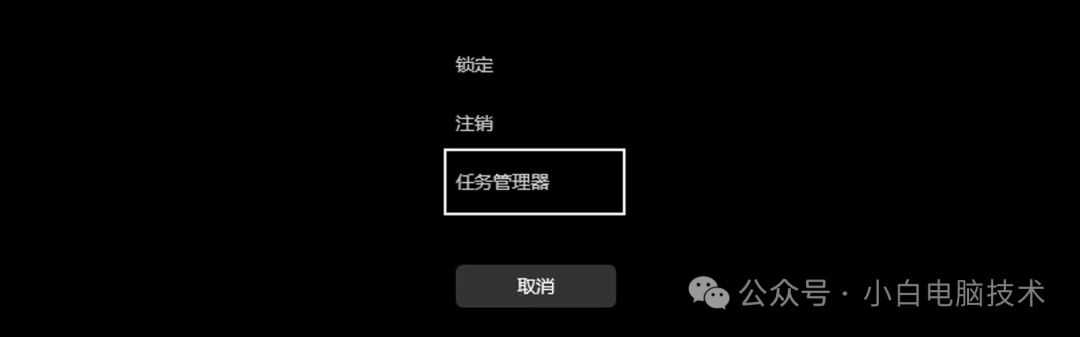
-
按【Win】+【R】,输入【taskmgr】,回车
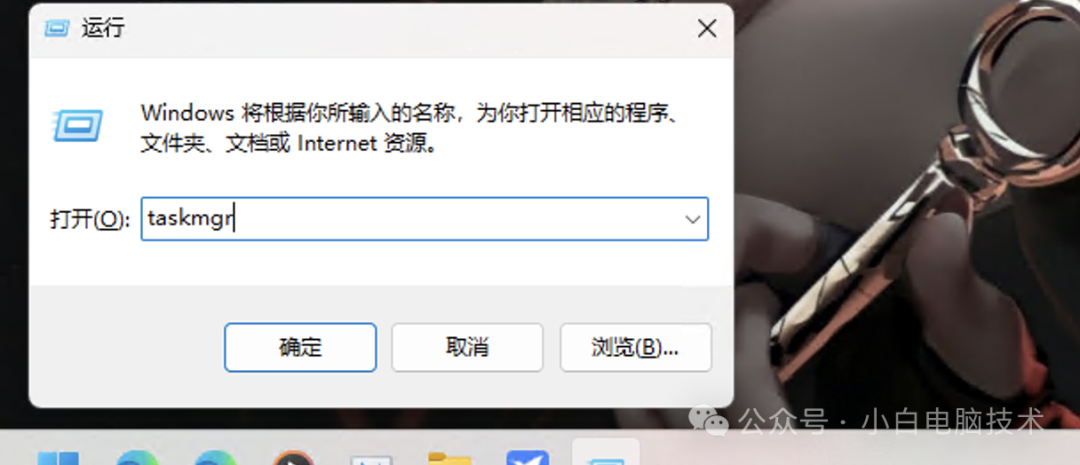
如果【任务管理器】被某些软件设置为【禁用】,则一般是在两个地方。以下操作不太适用于【Windows家庭版】,家庭版如果要使用,请在【mmc】中添加相关功能,或者转换版本为【专业版、企业版、教育版】
-
免重装系统,直接把家庭版升级为专业版!(点击蓝字跳转)
一、本地策略组编辑器
在电脑键盘上按【Win】+【R】,输入【gpedit.msc】,回车
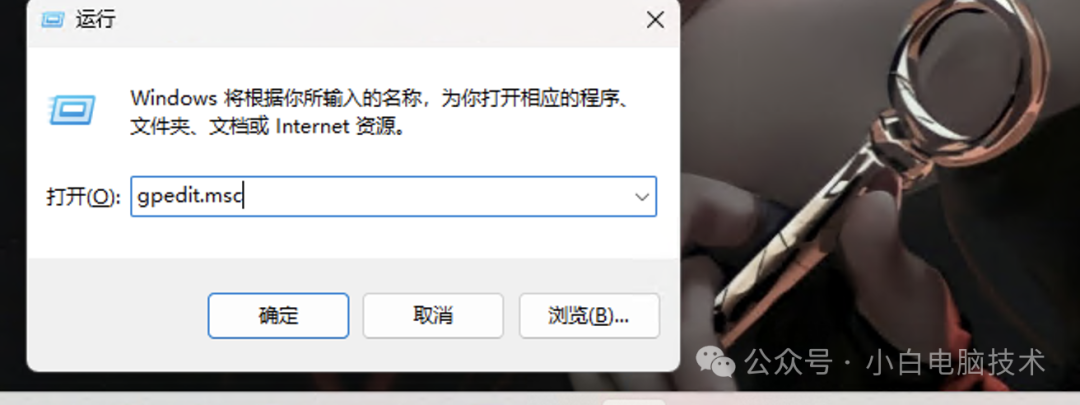
就能打开【本地策略组管理器】

找到对应位置:【用户配置】-【管理模板】-【系统】-【Ctrl+Alt+Del选项】
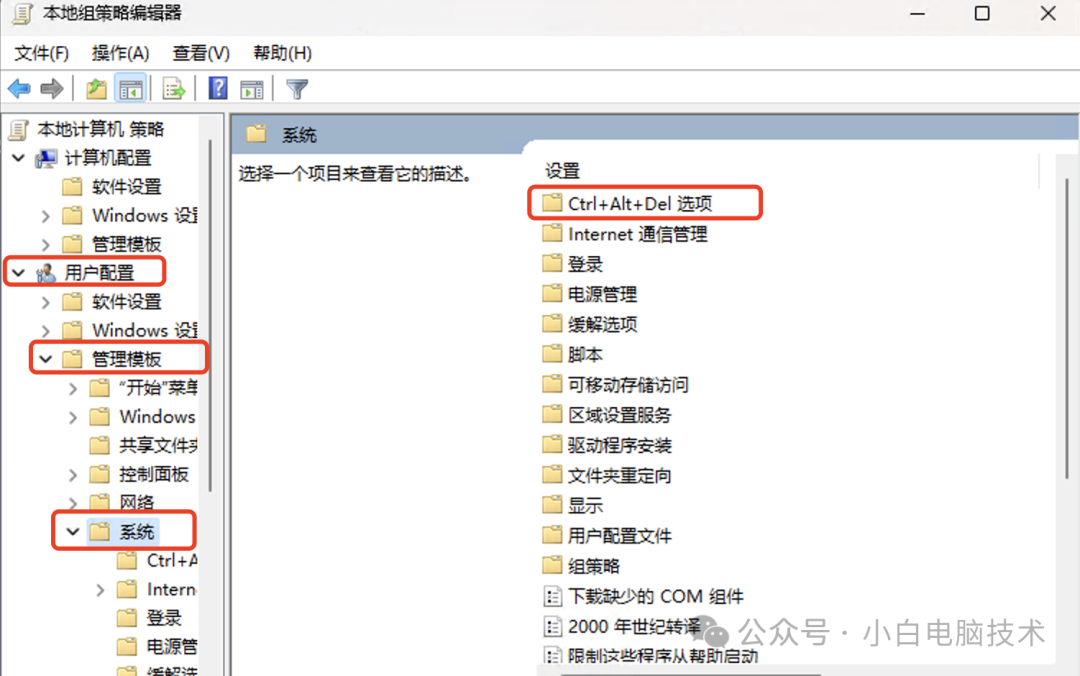
双击【删除“任务管理器】,打开配置界面

这时候【删除“任务管理器”】功能如果是【已启用】
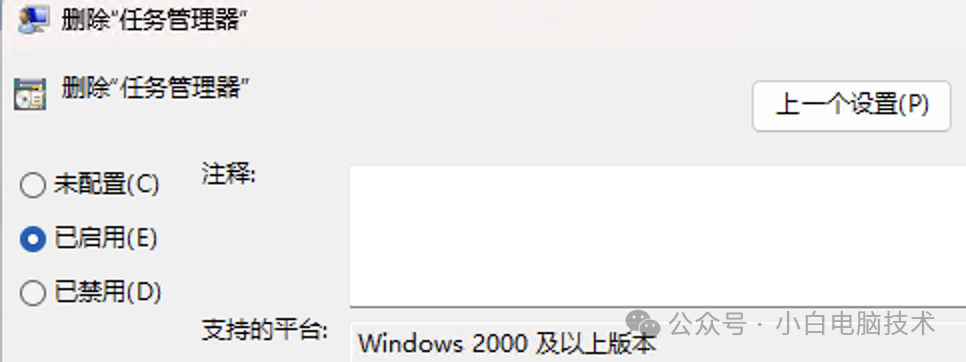
则对应位置的任务管理器按钮都是灰色的或者直接就不见了。
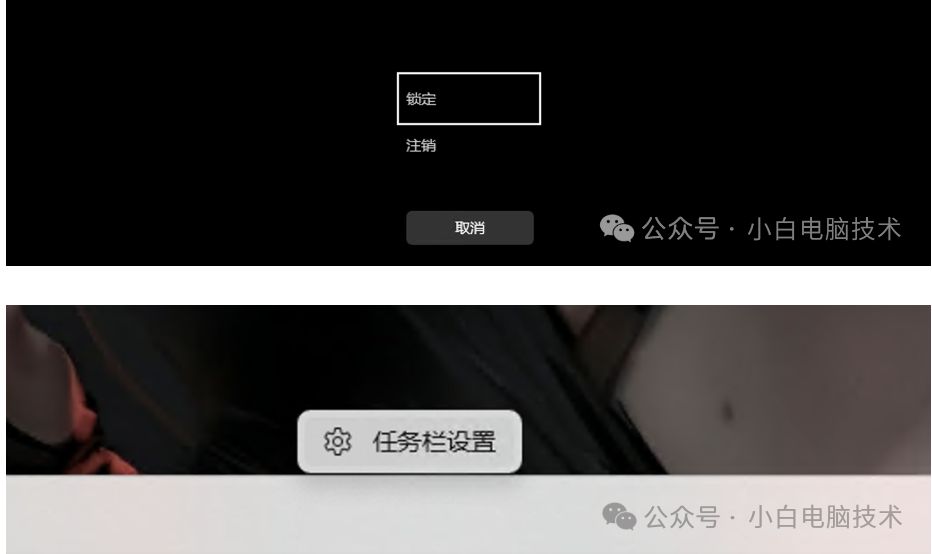
这时候需要把【删除“任务管理器”】更改为【禁用】
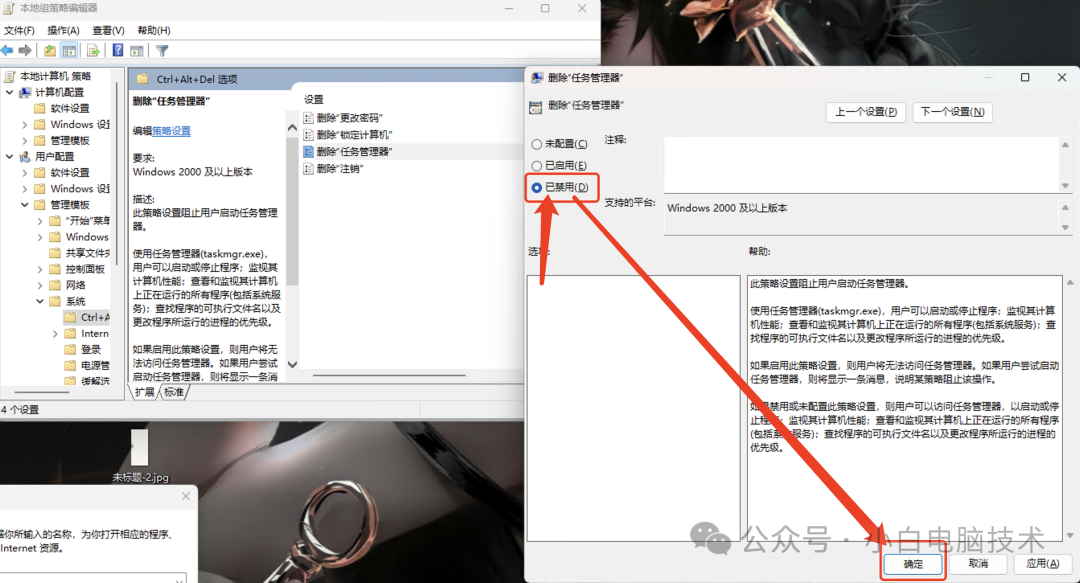
任务管理器就可以正常使用了。
二、通过注册表更改
在电脑键盘上按【Win】+【R】,输入【regedit】,回车
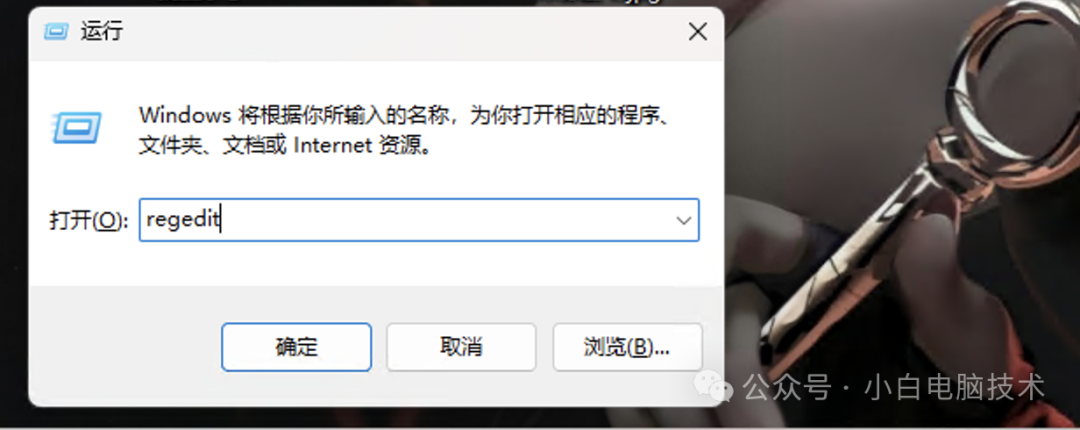
就会打开Windows的注册表
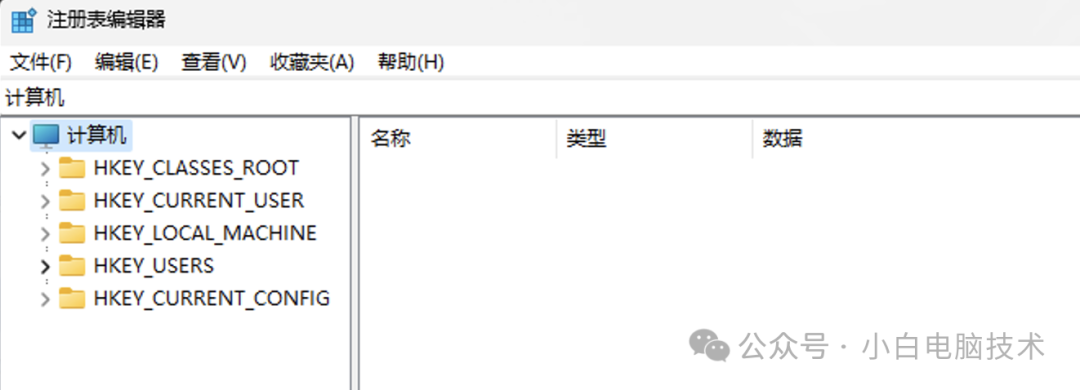
这时候找到对应位置:
计算机\HKEY_CURRENT_USER\Software\Microsoft\Windows\CurrentVersion\Policies\System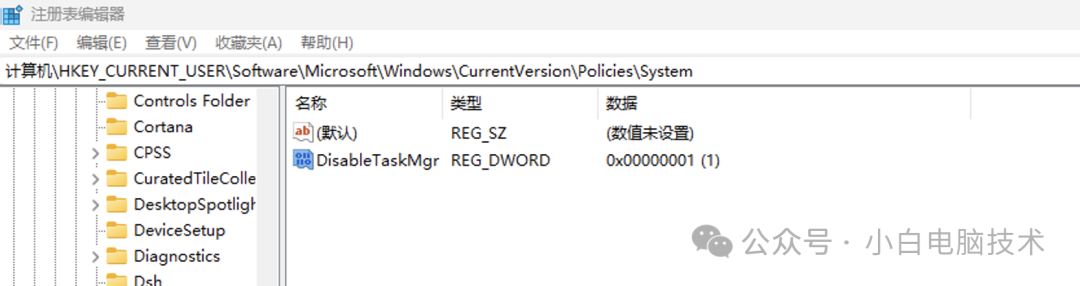
双击【DisableTaskMgr】修改值为数字【0】,再点击【确定】
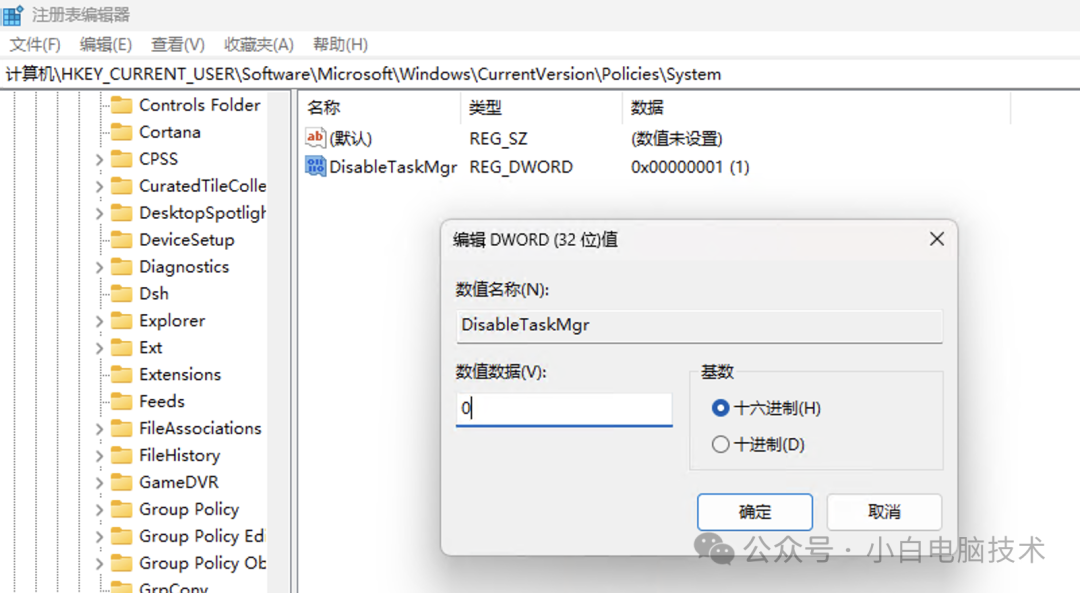
任务管理器就能正常使用了。
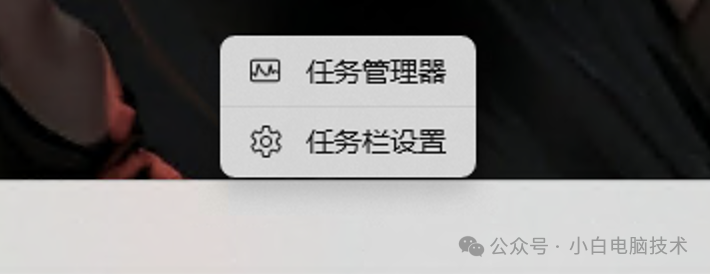
如果把【DisableTaskMgr】,把值修改为数字【1】,则会禁用任务管理器
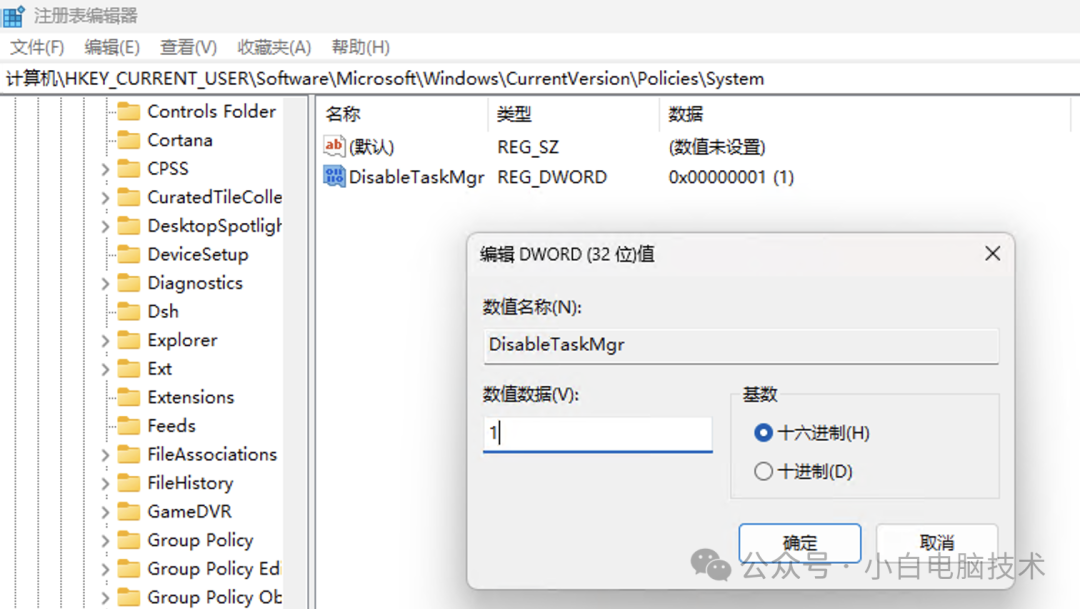
Tips:如果定位之后没有System文件夹,则可以在Policies文件夹的位置新建一个【System】的文件夹
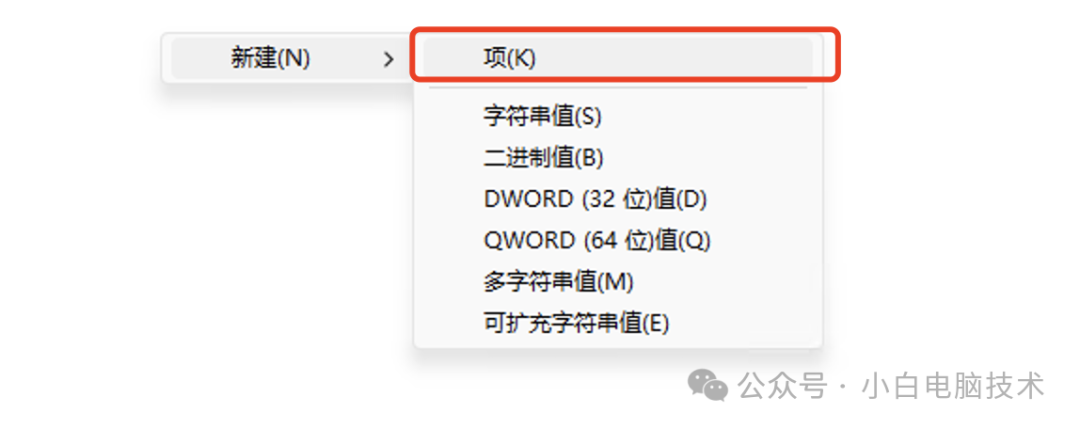
--End--
打开了任务管理器的使用权限之后,就可以靠任务管理器来结束掉被控端的教学软件,再也不用对着电脑发呆了。
可是……学生时代再也回不去了……























 776
776











 被折叠的 条评论
为什么被折叠?
被折叠的 条评论
为什么被折叠?










